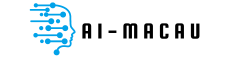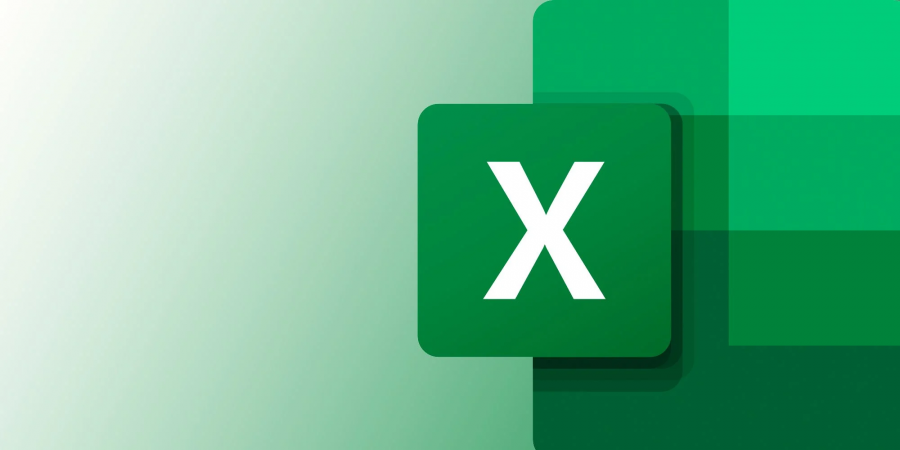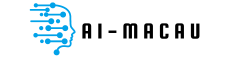Excel е…¬ејҸж•ҷеӯё
е°ҺиЁҖ
еңЁзҸҫд»ҠиіҮиЁҠеҢ–зҡ„зӨҫжңғдёӯпјҢйӣ»и…Ұи»ҹ體已經ж·ұе…ҘжҲ‘еҖ‘ж—Ҙеёёз”ҹжҙ»зҡ„еҗ„еҖӢи§’иҗҪпјҢеӨҡзЁ®еҠҹиғҪзҡ„и»ҹй«”жңҚеӢҷзӮәжҲ‘еҖ‘жҸҗдҫӣдәҶжҘөеӨ§зҡ„дҫҝеҲ©пјҢе…¶дёӯпјҢз®—еҫ—дёҠжҳҜйқһеёёйҮҚиҰҒзҡ„дёҖеҖӢи»ҹй«”пјҢе°ұжҳҜеҫ®и»ҹе…¬еҸёз ”зҷјзҡ„ ExcelгҖӮ ExcelдёҚеғ…е…·жңүжҷ®йҖҡзҡ„иіҮж–ҷз®ЎзҗҶеҠҹиғҪпјҢжӣҙжҳҜдёҖж¬ҫеј·еӨ§зҡ„иіҮж–ҷеҲҶжһҗе·Ҙе…·гҖӮ дёӢйқўпјҢжҲ‘еҖ‘е°Үжңғеӯёзҝ’Excelе…¬ејҸж•ҷеӯёгҖӮ
дёҖгҖҒExcelе…¬ејҸзҡ„еҹәзӨҺзҹҘиӯҳ
1. Excelе…¬ејҸжҳҜд»Җйәјпјҹ
Excelе…¬ејҸе…¶еҜҰе°ұжҳҜз”ЁдҫҶйҖІиЎҢиіҮж–ҷиҷ•зҗҶзҡ„иЎЁйҒ”ејҸпјҢе…¶дёӯйҖҡеёёеҢ…еҗ«йҒӢз®—еӯҗгҖҒеҮҪж•ёгҖҒе„Іеӯҳж јеҸғиҖғзӯүжҲҗеҲҶгҖӮ 當жҲ‘еҖ‘еңЁжҹҗдёҖеҖӢе„Іеӯҳж је…§ијёе…Ҙе°ҚжҮүзҡ„е…¬ејҸеҫҢпјҢExcelжңғиҮӘеӢ•йҖІиЎҢиЁҲз®—дёҰеӮіеӣһйҒӢз®—зөҗжһңгҖӮ
2. еҰӮдҪ•ијёе…ҘExcelе…¬ејҸпјҹ
Excelе…¬ејҸзҡ„ијёе…Ҙж–№ејҸеҫҲз°Ўе–®гҖӮ йҰ–е…ҲпјҢй»һйҒёиҰҒијёе…Ҙе…¬ејҸзҡ„е„Іеӯҳж јпјҢ然еҫҢеңЁи©Іе„Іеӯҳж јдёӯијёе…ҘзӯүиҷҹпјҲ=пјүпјҢеҶҚијёе…Ҙе…¬ејҸеҚіеҸҜгҖӮ дҫӢеҰӮпјҢеҰӮжһңжҲ‘жғіиҰҒеңЁA1е’ҢA2е…©еҖӢе„Іеӯҳж јдёӯзҡ„иіҮж–ҷзӣёеҠ пјҢйӮЈйәјжҲ‘еҸҜд»ҘеңЁд»»дҪ•дёҖеҖӢз©әзҷҪзҡ„е„Іеӯҳж јдёӯијёе…ҘвҖң=A1+A2вҖқпјҢ然еҫҢжҢүеӣһи»ҠйҚөпјҢExcelе°ұжңғиҮӘеӢ•иЁҲз®— дёҰйЎҜзӨәзөҗжһңгҖӮ
дәҢгҖҒExcelе…¬ејҸзҡ„дҪҝз”ЁжҠҖе·§
1. еҰӮдҪ•дҪҝз”ЁExcelеҮҪж•ёпјҹ
Excelзҡ„еҮҪж•ёеҸҜд»ҘиӘӘжҳҜе…¬ејҸзҡ„йқҲйӯӮжүҖеңЁпјҢйҖҸйҒҺеҮҪж•ёзҡ„дҪҝз”ЁпјҢжҲ‘еҖ‘еҸҜд»Ҙе®ҢжҲҗеҗ„зЁ®иӨҮйӣңзҡ„иіҮж–ҷиҷ•зҗҶд»»еӢҷгҖӮ дҫӢеҰӮпјҢжҲ‘еҖ‘еҸҜд»ҘйҖҸйҒҺSUMеҮҪж•ёжұӮе’ҢпјҢйҖҸйҒҺAVERAGEеҮҪж•ёжұӮе№іеқҮеҖјпјҢйҖҸйҒҺIFеҮҪж•ёиЁӯе®ҡжўқ件зӯүгҖӮ
2. еҰӮдҪ•еј•з”Ёе„Іеӯҳж јпјҹ
еј•з”Ёе„Іеӯҳж јжҳҜExcelе…¬ејҸдёӯйқһеёёйҮҚиҰҒзҡ„з’°зҜҖгҖӮ еңЁеҜ«е…¬ејҸжҷӮпјҢжҲ‘еҖ‘еҸҜд»ҘзӣҙжҺҘеј•з”ЁжҹҗдёҖеҖӢе„Іеӯҳж јпјҢжҲ–еј•з”ЁжҹҗдёҖеҖӢеҚҖеҹҹзҡ„е„Іеӯҳж јгҖӮ дҫӢеҰӮпјҢгҖҢA1гҖҚиЎЁзӨәеј•з”ЁA1е„Іеӯҳж јпјҢ"A1:A5"иЎЁзӨәеј•з”ЁеҫһA1еҲ°A5зҡ„жүҖжңүе„Іеӯҳж јгҖӮ
дёүгҖҒExcelе…¬ејҸзҡ„й«ҳзҙҡжҮүз”Ё
1. еёёз”Ёзҡ„ExcelеҮҪж•ёи§Јжһҗ
ExcelжҸҗдҫӣдәҶеӨ§йҮҸзҡ„еҮҪж•ёпјҢжҜҸеҖӢеҮҪж•ёйғҪжңүе…¶зү№е®ҡзҡ„еҠҹиғҪгҖӮ д»ҘдёӢжҳҜдёҖдәӣеёёз”Ёзҡ„ExcelеҮҪж•ёпјҡ
- SUMпјҡжұӮе’ҢеҮҪж•ёпјҢдҫӢеҰӮвҖң=SUM(A1:A5)вҖқиЎЁзӨәиЁҲз®—A1еҲ°A5зҡ„жүҖжңүе–®е…ғж јзҡ„е’ҢгҖӮ
- AVERAGEпјҡе№іеқҮеҖјеҮҪж•ёпјҢдҫӢеҰӮгҖҢ=AVERAGE(B1:B5)гҖҚиЎЁзӨәиЁҲз®—B1еҲ°B5зҡ„жүҖжңүе„Іеӯҳж јзҡ„е№іеқҮеҖјгҖӮ
- COUNTпјҡиЁҲж•ёеҮҪж•ёпјҢдҫӢеҰӮгҖҢ=COUNT(C1:C5)гҖҚиЎЁзӨәиЁҲз®—C1еҲ°C5зҡ„жүҖжңүе„Іеӯҳж јдёӯзҡ„иіҮж–ҷеҖӢж•ёгҖӮ
2. жўқ件公ејҸзҡ„дҪҝз”Ё
еңЁExcelдёӯпјҢжҲ‘еҖ‘еҸҜд»ҘдҪҝз”ЁIFгҖҒANDгҖҒORзӯүеҮҪж•ёдҫҶиЁӯе®ҡиӨҮйӣңзҡ„жўқ件公ејҸгҖӮ дҫӢеҰӮпјҢвҖң=IF(A1>10, "еӨ§ж–ј10", "е°Ҹж–јзӯүж–ј10")вҖқиЎЁзӨәеҰӮжһңA1е–®е…ғж јзҡ„ж•ёеҖјеӨ§ж–ј10пјҢеүҮеӮіеӣһвҖңеӨ§ж–ј10вҖқпјҢеҗҰеүҮеӮіеӣһвҖңе°Ҹж–јзӯүж–ј10вҖқгҖӮ
зөҗи«–
еңЁжӯӨпјҢжҲ‘еҖ‘з°ЎиҰҒд»Ӣзҙ№дәҶExcelе…¬ејҸзҡ„еҹәзӨҺзҹҘиӯҳгҖҒдҪҝз”ЁжҠҖе·§д»ҘеҸҠдёҖдәӣйҖІйҡҺжҮүз”ЁпјҢеёҢжңӣиғҪеӨ е°ҚжӮЁеңЁдҪҝз”ЁExcelжҷӮиө·еҲ°дёҖе®ҡзҡ„幫еҠ©гҖӮ ExcelжҳҜдёҖж¬ҫеј·еӨ§зҡ„иіҮж–ҷиҷ•зҗҶиҲҮеҲҶжһҗе·Ҙе…·пјҢе…¶е…¬ејҸзҡ„дҪҝз”ЁжӣҙжҳҜе…¶дёӯзҡ„зІҫй«“йғЁеҲҶгҖӮ еҸӘжңүзҶҹз·ҙExcelе…¬ејҸпјҢжүҚиғҪжӣҙеҘҪең°жҸҗй«ҳжҲ‘еҖ‘зҡ„е·ҘдҪңж•ҲзҺҮпјҢи§ЈжұәеҜҰйҡӣе•ҸйЎҢгҖӮ